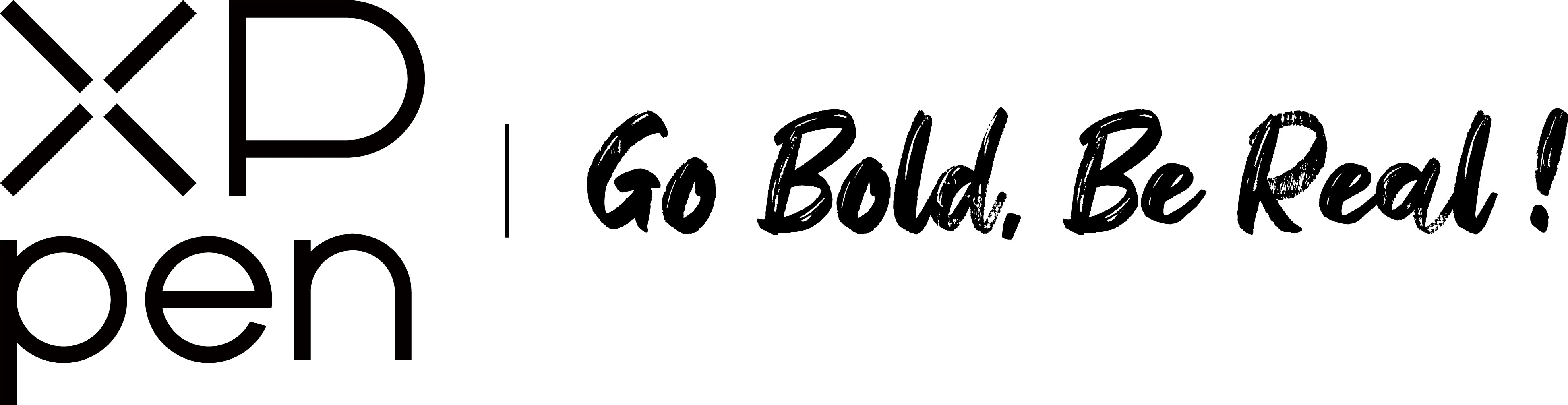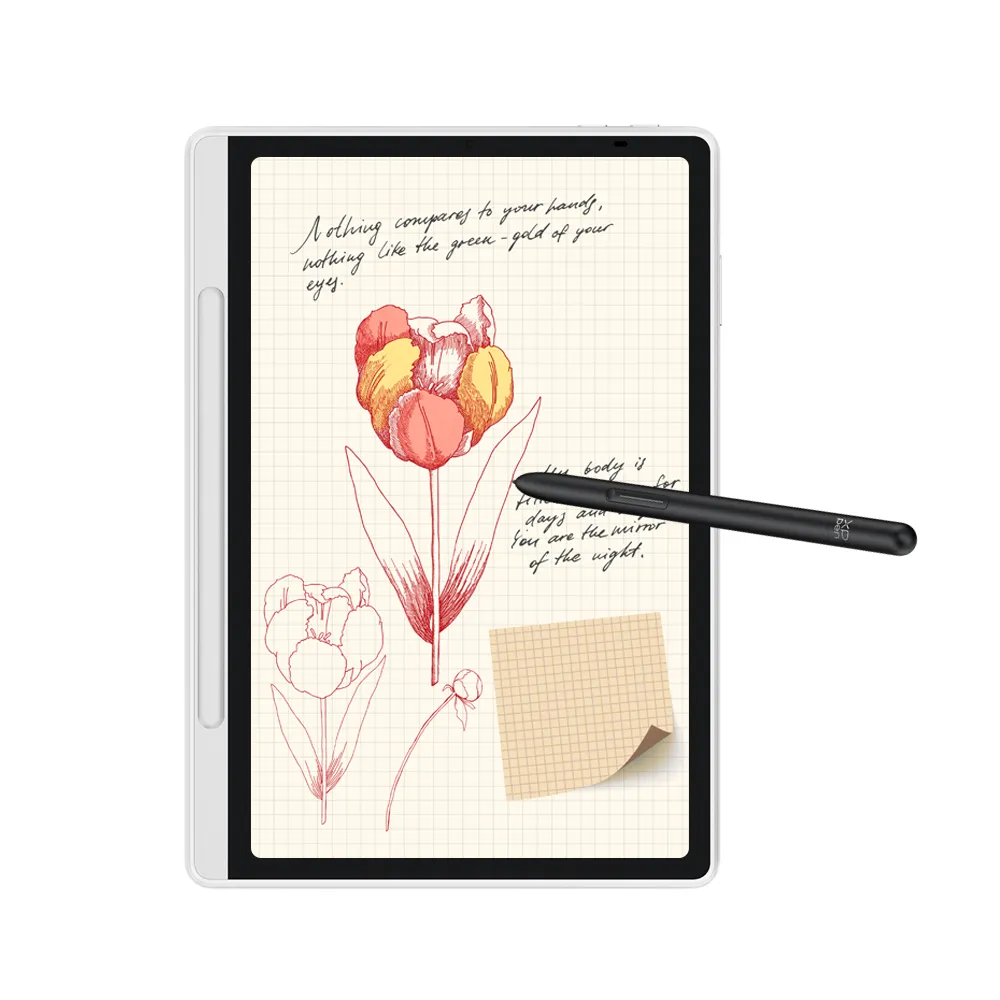Despídete de la aberración cromática con la guía de calibración del color de XPPen
Aug 30,2025 PM 18:35 405
Para los creadores digitales, la precisión de los colores en una tableta gráfica puede tener un impacto directo en la presentación final de su trabajo: una puesta de sol cálida puede resultar fría al exportarla, o un tono de piel cuidadosamente elegido puede variar enormemente de un dispositivo a otro. ...... Estas son sólo algunas de las cosas que pueden causar mucha frustración y disgusto. Estos "problemas de diferencia de color" suelen agotar a la gente. De hecho, puedes hacer que el color de tu XPPen sea más preciso utilizando un método de calibración científico. Hoy, me gustaría compartir con usted algunas formas de ajustar la diferencia de color de la tableta gráficaizadora XPPen , que le ayudarán a resolver el problema fácilmente.
I. Un ajuste básico rápido usando el menú de la tableta gráfica
Si usted es nuevo en el uso de la XPPen, el primer paso es utilizar los menús físicos de la digitalizadora para hacer ajustes básicos de color. Este es un procedimiento muy simple y resuelve el 80% de los problemas comunes de emisión de color.
Localice el botón de menú en el cuerpo de la digitalizadora (puede ser diferente para los distintos modelos, así que consulte el manual del producto) y púlselo para entrar en la pantalla de ajustes de pantalla. Aquí puede ajustar directamente los parámetros básicos del color de la tableta gráfica, por ejemplo:
· Cuando la temperatura del color es cálida, puede ajustar el valor de la temperatura del color hacia abajo; cuando la temperatura del color es fría, puede ajustar el valor de la temperatura del color hacia arriba;
· El brillo se recomienda ajustarlo al 50%-70% para evitar la sobreexposición de los colores por exceso de brillo o por exceso de oscuridad para ver los detalles;
· El contraste se mantiene entre el 70% y el 80% para que los niveles de color sean claros y no se pierdan los detalles oscuros.
Este método no requiere herramientas adicionales, adecuado para una calibración rápida diaria, especialmente indicado para que los principiantes se ajusten a un estado visual confortable.
II. Utilizar el sistema informático para ajustar la configuración de la pantalla
Cuando la tableta gráfica está conectada al ordenador para su uso, el uso de la propia configuración de pantalla del sistema para la calibración, puede optimizar aún más la adaptación del color. Esto variará ligeramente de un sistema a otro, pero la lógica central es la misma, así que asegúrese primero de que su XPPen es reconocido por su ordenador.
Sistema Windows:
Haga clic con el botón derecho del ratón en un espacio en blanco del escritorio y seleccione "Configuración de pantalla". En la ventana Configuración de pantalla, si está utilizando el modo multimonitor, asegúrese de que la pantalla del XPPen que desea ajustar está seleccionada (normalmente será el "Monitor 2"). A continuación, puede ajustar las opciones de Brillo, Contraste y Calibración del color. Haz clic en "Calibración de color" y sigue los pasos que te indique el sistema, incluyendo el ajuste de Gamma, Brillo, Contraste y Balance de color para conseguir una mejor visualización del color.
Sistema Mac:
Haz clic en "Ajustes del sistema" en la barra de menús de Apple y, a continuación, selecciona "Monitor". En Ajustes del monitor, localice la tableta gráfica XPPen conectada. Puedes seleccionar un perfil de color que se adapte a tu pantalla actual o hacer clic en el botón "Calibrar" y seguir las instrucciones del sistema para calibrar los colores y conseguir una visualización más precisa.
III. Utilizar una herramienta profesional de calibración del color
Si se trata de una ilustración comercial, diseño de impresión y otros escenarios que requieren una alta precisión de color, no es suficiente confiar sólo en la calibración básica y del sistema, se recomienda utilizar una herramienta profesional de calibración de color.
Calibradores profesionales como el Spyder o el i1 Display Pro pueden conectarse a un PC para calibrar el digitalizador XPPen y garantizar que los colores mostrados se aproximan lo máximo posible a los colores estándar. El procedimiento para hacerlo variará dependiendo del tipo de calibrador, pero generalmente requiere que instale el software apropiado y siga las instrucciones.
IV. software de calibración de color maestro XPPen ColorMaster
La serie de Artist Pro 24 (Gen 2) de XPPen, con la cooperación de Calman, líder en color de Hollywood, lanzó el software de calibración de color ColorMaster. Este software está profundamente adaptado al hardware XPPen y permite calibrar los colores con un solo clic al abrir el software, sin necesidad de operaciones complejas. Para los creadores, esto significa que los colores que ven en la tableta gráfica tendrán una diferencia casi nula con la salida impresa y la visualización en red, por lo que pueden decir adiós a la vergüenza de la visualización de colores inexactos.
V. Consejos para la calibración del color
Hay que tener en cuenta que la diferencia de color de la tableta gráfica puede verse afectada por diversos factores, como la calidad de la propia pantalla o el uso de la luz ambiental. Cuando ajuste la diferencia de color, intente mantener la iluminación lo más estable posible y utilice un dispositivo de referencia de uso común (por ejemplo, un monitor de ordenador) como referencia para conseguir una visualización del color más precisa.
En resumen, la calibración del color de su tableta gráfica XPPen no es una tarea difícil, desde el menú básico hasta los ajustes del sistema, pasando por herramientas profesionales y software exclusivo, siempre hay una solución que se adapta a sus necesidades. Un color preciso no sólo mejora la calidad de tu trabajo, sino que también hace que el proceso creativo sea menos pesado, permitiendo que tu talento brille en la pantalla.